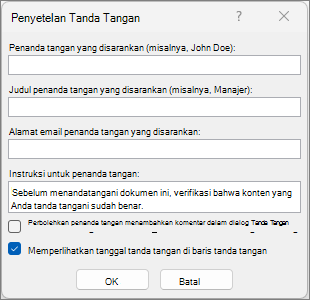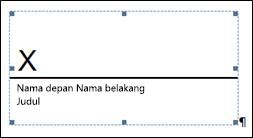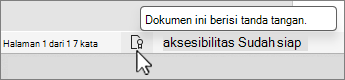Untuk mempelajari tentang tanda tangan digital (juga dikenal sebagai ID digital), untuk apa tanda tangan digital dapat digunakan, dan cara menggunakannya di Word, Excel, dan PowerPoint, lihat Semua tentang tanda tangan digital.
Membuat baris tanda tangan di Word atau Excel
-
Di dokumen atau lembar kerja, letakkan pointer Anda di tempat Anda ingin membuat garis tanda tangan.
-
Pada tab Sisipkan , pilih Baris Tanda Tangan dalam grup Teks .
-
Dalam kotak dialog Penyetelan Tanda Tangan , ketik informasi untuk muncul di bawah baris tanda tangan:
-
Penanda tangan yang disarankan: Nama lengkap penanda tangan.
-
Judul penanda tangan yang disarankan: Jabatan penanda tangan, jika ada.
-
Alamat email penanda tangan yang disarankan: Alamat email penanda tangan, jika diperlukan.
-
Instruksi untuk penanda tangan: Tambahkan instruksi bagi penanda tangan, seperti "Sebelum menandatangani dokumen, pastikan bahwa konten sudah benar."
-
-
Pilih salah satu atau kedua kotak centang berikut:
• Izinkan penanda tangan untuk menambahkan komentar dalam kotak dialog Tanda Tangan Izinkan penanda tangan mengetik tujuan untuk penandatanganan.• Perlihatkan tanggal tanda tangan di baris tanda tangan Tanggal dokumen ditandatangani akan muncul dengan tanda tangan.
Untuk menambahkan baris tanda tangan tambahan, ulangi langkah-langkah ini.
Catatan: Jika dokumen tetap belum ditandatangani, Bilah Pesan Tanda Tangan muncul. Pilih Tampilkan Tanda Tangan untuk menyelesaikan proses tanda tangan.
Menandatangani baris tanda tangan di Word atau Excel
Saat Anda menandatangani baris tanda tangan, Anda menambahkan representasi terlihat dari tanda tangan Anda dan tanda tangan digital.
-
Dalam file, klik kanan baris tanda tangan dan pilih Tanda tangan. Jika file terbuka dalam Tampilan Terproteksi, pilih Tetap Edit, jika file berasal dari sumber tepercaya.
-
Lakukan salah satu atau beberapa hal berikut:
-
Untuk menambahkan versi cetak tanda tangan Anda, ketik nama Anda dalam kotak di samping X.
-
Untuk menambahkan tanda tangan tulisan tangan, tanda tangani nama Anda dalam kotak di samping X dengan menggunakan fitur penintaan.
-
Untuk menggunakan gambar tanda tangan tertulis Anda, pilih Pilih Gambar. Dari kotak dialog Sisipkan Gambar , pilih lokasi file gambar tanda tangan Anda, pilih file, lalu pilih Pilih.
Catatan: Bagi pelanggan yang menggunakan versi Bahasa Tionghoa (Tradisional atau Sederhana), Bahasa Korea, atau Bahasa Jepang, opsi Baris Stempel Tanda Tangan muncul.
-
-
Pilih Tanda Tangani.
Tombol Tanda tangan muncul di bagian bawah dokumen atau lembar kerja.
Catatan: Anda bisa menandatangani baris tanda tangan dengan mengklik ganda baris tanda tangan. Ketik nama Anda di samping X. Atau, di Panel Tanda Tangan, di bagian Tanda Tangan yang Diminta , pilih panah di samping tanda tangan. Dari menu, pilih Tanda Tangan.
Menghapus tanda tangan digital dari Word atau Excel
-
Membuka dokumen atau lembar kerja yang berisi tanda tangan terlihat yang ingin Anda hapus.
-
Klik kanan baris tanda tangan, lalu pilih Hapus Tanda Tangan.
-
Pilih Ya.
Catatan: Selain itu, Anda bisa menghapus tanda tangan dengan memilih panah di samping tanda tangan di Panel Tanda Tangan. Pilih Hapus Tanda Tangan.
Semua tentang tanda tangan digital
Apa itu tanda tangan digital?
Tanda tangan digital adalah stempel autentikasi elektronik terenkripsi pada informasi digital seperti pesan email, makro, atau dokumen elektronik. Tanda tangan mengonfirmasi bahwa informasi berasal dari penanda tangan dan belum diubah.
Sertifikat tanda tangan dan otoritas sertifikat
Sertifikat tanda tangan Untuk membuat tanda tangan digital, Anda harus memiliki sertifikat tanda tangan, yang membuktikan identitas. Saat Anda mengirim makro atau dokumen yang ditandatangani secara digital, Anda juga mengirim sertifikat dan kunci publik Anda. Sertifikat dikeluarkan oleh otoritas sertifikasi, dan seperti surat izin mengemudi, bisa dicabut. Sertifikat biasanya berlaku selama satu tahun, setelah itu, penanda tangan harus memperbarui, atau mendapatkan sertifikat tanda tangan yang baru untuk menetapkan identitas.
Catatan: Anda bisa mempelajari selengkapnya tentang kunci publik dan privat dalam artikel ini.
Otoritas sertifikat (Certificate authority, CA) Otoritas sertifikat adalah entitas yang serupa dengan notaris publik. Entitas ini menerbitkan sertifikat digital, menandatangani sertifikat untuk memverifikasi validitasnya, dan melacak sertifikat yang telah dicabut atau kedaluwarsa.
Tips: Untuk informasi selengkapnya tentang mendapatkan sertifikat digital, lihat Mendapatkan sertifikat digital dan membuat tanda tangan digital.
Hal apa saja yang dijamin oleh tanda tangan digital?
-
Keaslian Penanda tangan dikonfirmasi sebagai penanda tangan.
-
Integritas Konten belum pernah diubah atau diutak-atik sejak ditandatangani secara digital.
-
Non-repudiasi Membuktikan pada semua pihak mengenai asal konten yang ditandatangani. Repudiasi mengacu pada tindakan penanda tangan yang menyangkal keterkaitan apa pun dengan konten yang ditandatangani.
-
Pengesahan notaris Tanda tangan dalam file Word, Excel, atau PowerPoint, yang diberi tanda waktu oleh server tanda-waktu yang aman, dalam keadaan tertentu, memiliki validitas pengesahan notaris.
Untuk membuat jaminan tersebut, pembuat konten harus menandatangani secara digital konten itu dengan menggunakan tanda tangan yang memenuhi kriteria berikut ini:
-
Tanda tangan digitalnya valid.
-
Sertifikat yang terkait dengan tanda tangan digital masih berlaku (tidak kedaluwarsa).
-
Orang atau organisasi yang menandatangani, yang disebut sebagai penerbit, tepercaya.
Penting: Dokumen yang ditandatangani, yang memiliki stempel waktu yang valid, dianggap memiliki tanda tangan yang valid, terlepas dari masa berlaku, atau status pencabutan, dari sertifikat penandatanganan.
-
Sertifikat yang terkait dengan tanda tangan digital diterbitkan untuk penerbit yang menandatangani oleh otoritas sertifikat (CA) terkemuka.
Baris tanda tangan di Word dan Excel
Baris tanda tangan mirip dengan tempat penampung tanda tangan umum yang mungkin terlihat dalam dokumen yang dicetak. Namun, cara kerjanya berbeda. Ketika baris tanda tangan disisipkan ke dalam file Microsoft 365, penulis dapat menentukan informasi tentang penanda tangan yang dimaksud, dan instruksi untuk penanda tangan. Saat salinan elektronik file dikirim ke penanda tangan yang dituju, orang ini melihat garis tanda tangan dan pemberitahuan bahwa tanda tangannya diminta. Penanda tangan dapat:
-
Mengetik tanda tangan
-
Memilih gambar tanda tangan bertinta
-
Menulis tanda tangan menggunakan fitur penintaan PC layar sentuh
Saat penanda tangan menambahkan representasi yang terlihat dari tanda tangan ke sebuah dokumen, tanda tangan digital ditambahkan pada waktu yang sama untuk mengautentikasi identitas penanda tangan.
Penting: Dokumen yang ditandatangani secara digital akan menjadi baca-saja untuk mencegah modifikasi.
Tanda tangan digital yang tak terlihat di Word, Excel, atau PowerPoint
Tanda tangan digital yang tak terlihat, seperti baris tanda tangan digital yang terlihat, menjamin keaslian, integritas, dan asal dokumen. Anda bisa menambahkan tanda tangan digital yang tak terlihat ke dokumen Word, buku kerja Excel, dan presentasi PowerPoint.
Dokumen yang ditandatangani memiliki tombol Tanda Tangan di bagian bawah dokumen. Selain itu, untuk dokumen yang ditandatangani, informasi tanda tangan muncul di bagian Info yang Anda lihat setelah Anda klik tab File.
Menambahkan tanda tangan digital yang tak terlihat di Word, Excel, atau PowerPoint
Untuk melindungi keaslian konten dokumen, Anda bisa menambahkan tanda tangan digital yang tak terlihat. Dokumen yang ditandatangani memiliki tombol Tanda tangan di bagian bawah dokumen.
-
Pada tab File , pilih Info.
-
Pilih
-
Pilih Tambahkan Tanda Tangan Digital.
-
Baca pesan Word, Excel, atau PowerPoint, lalu pilih OK.
-
Dalam kotak dialog Tanda Tangani , ketikkan tujuan ke dalam kotak Tujuan untuk menandatangani dokumen ini .
-
Pilih Tanda Tangani.
Setelah file ditandatangani secara digital, tombol Tanda Tangan muncul, dan file menjadi baca-saja untuk mencegah modifikasi.
Menghapus tanda tangan digital yang tak terlihat di Word, Excel, atau PowerPoint
-
Buka dokumen, lembar kerja, atau presentasi yang berisi tanda tangan tak terlihat yang ingin Anda hapus.
-
Pada tab File , pilih Info.
-
Pilih
-
Tampilan dokumen, lembar kerja, atau presentasi muncul kembali, dan panel Tanda Tangan muncul.
-
Di samping nama tanda tangan, pilih panah.
-
Pilih Hapus Tanda Tangan lalu pilih Ya.